电脑XPU盘安装教程——实现系统安装的简便方式(用XPU盘快速安装电脑系统,让系统安装更加高效)
172
2025 / 07 / 29
在现代计算机使用中,操作系统是至关重要的,而Windows7作为一款稳定、功能强大的操作系统备受欢迎。本文将详细介绍如何使用U盘安装Win7ISO版,让您能够轻松安装并享受Windows7的优势。

一:准备工作——获取Win7ISO镜像文件
在开始使用U盘安装Win7之前,您需要先获取Win7ISO镜像文件。您可以通过官方渠道下载,确保文件完整且没有被篡改。
二:准备工作——获取U盘制作工具
除了Win7ISO镜像文件外,您还需要一个U盘制作工具。推荐使用官方提供的WindowsUSB/DVD下载工具,它简单易用且功能强大。
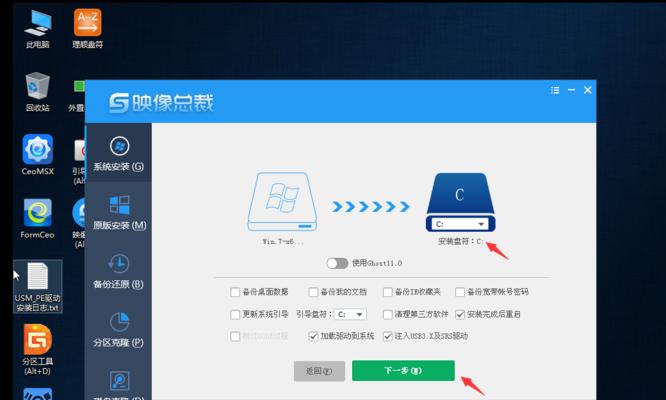
三:制作启动U盘——插入U盘并打开制作工具
将U盘插入计算机的USB接口,并打开之前下载好的WindowsUSB/DVD下载工具。
四:制作启动U盘——选择ISO文件
在工具界面中,选择刚才下载的Win7ISO镜像文件。确保选择的ISO文件与您要安装的版本相匹配。
五:制作启动U盘——选择U盘
在工具界面中,选择您要用来制作启动U盘的目标U盘。请注意,该操作将会格式化U盘,因此请确保您的U盘中没有重要的数据。

六:制作启动U盘——开始制作
点击工具界面中的“开始制作”按钮,等待工具完成制作过程。这可能需要一些时间,请耐心等待。
七:设置计算机启动顺序——重启计算机
制作完毕后,您需要重启计算机。在重启时,按下计算机品牌对应的快捷键进入BIOS设置界面。
八:设置计算机启动顺序——调整启动顺序
在BIOS设置界面中,找到“启动顺序”或类似选项,并将U盘调整为首选启动设备。保存设置并退出BIOS。
九:安装Win7——启动U盘安装程序
计算机重启后,将自动从U盘启动,并进入Win7安装程序。按照提示选择语言、时区和键盘布局等信息。
十:安装Win7——选择安装类型
在安装程序中,选择“自定义(高级)”安装类型,这样您可以自由地对分区进行设置。
十一:安装Win7——选择安装位置
在自定义安装类型下,选择一个合适的分区来安装Win7。请确保选择的分区有足够的磁盘空间。
十二:安装Win7——等待安装完成
点击安装按钮后,安装过程将开始。请耐心等待,直到安装完成。
十三:安装Win7——设置个性化选项
安装完成后,系统会要求您设置一些个性化选项,如计算机名称、用户名和密码等。根据自己的需求进行设置。
十四:安装Win7——更新驱动和软件
安装完成后,打开WindowsUpdate并更新驱动程序和系统补丁,以确保您的计算机能够正常运行。
十五:
通过这篇文章,您了解了如何使用U盘安装Win7ISO版。准备工作、制作启动U盘、设置计算机启动顺序、安装Win7等步骤都在本文中有详细的介绍。祝您成功地安装并使用Windows7操作系统!
